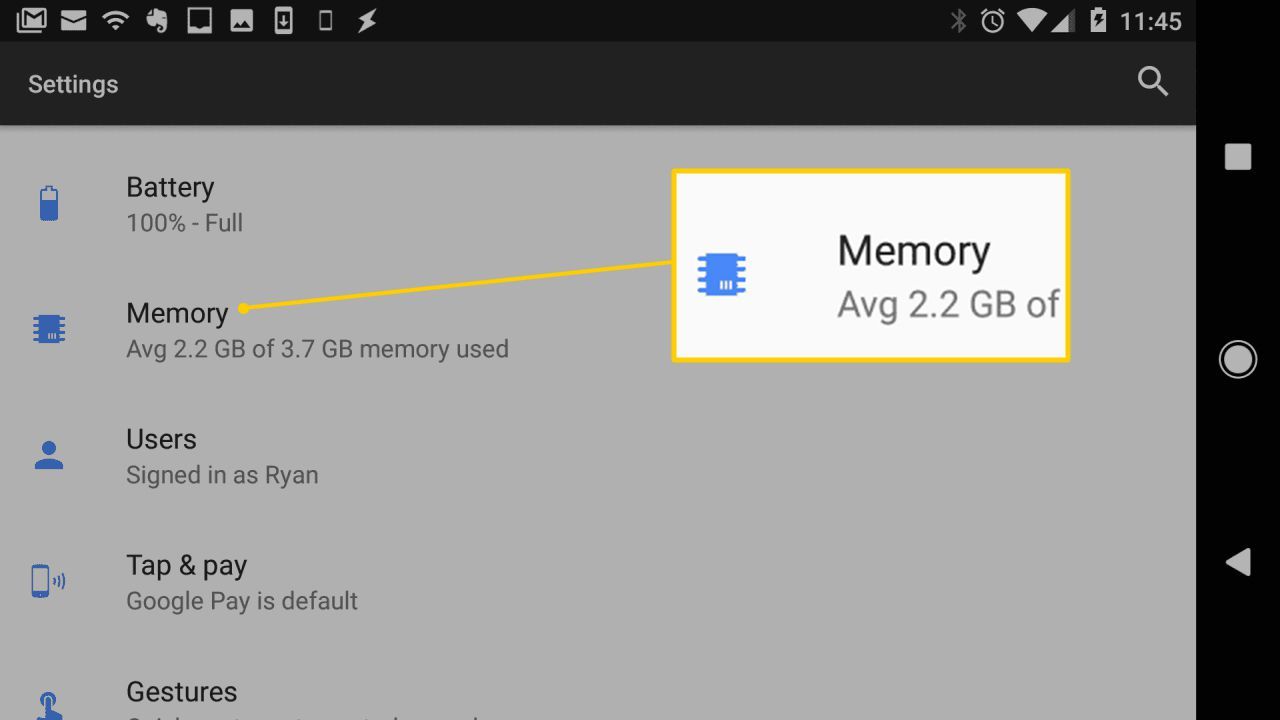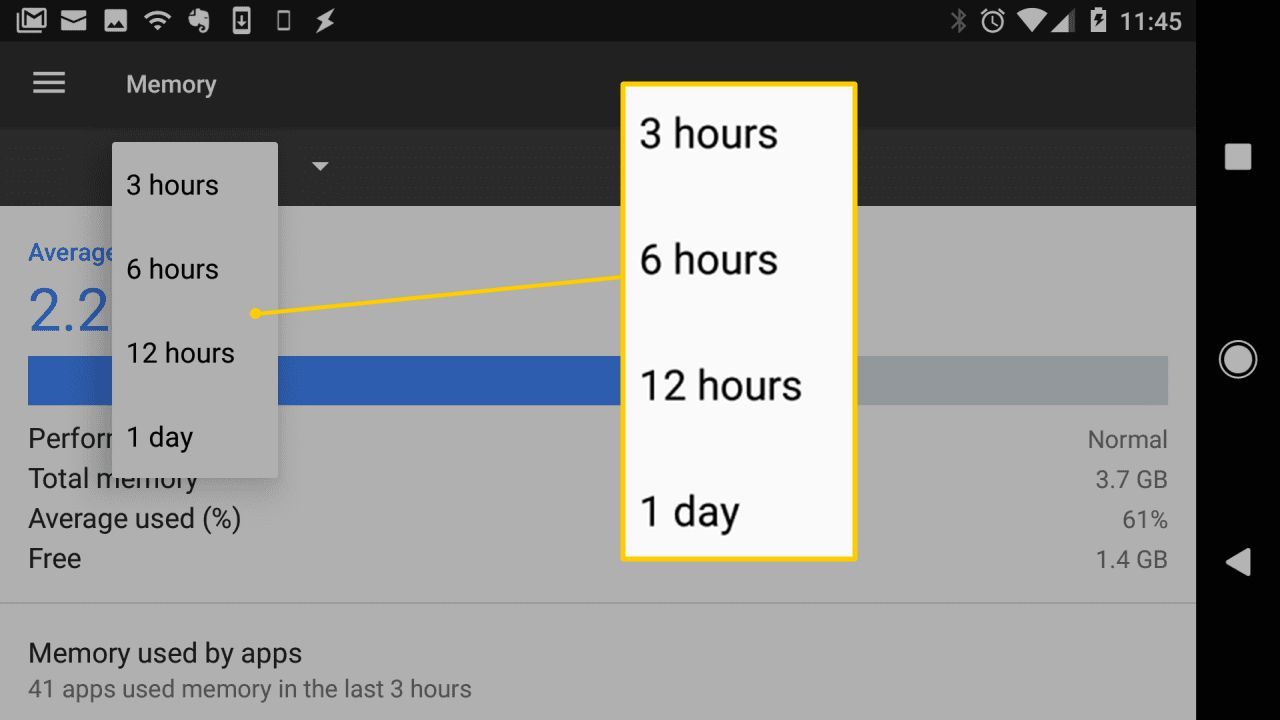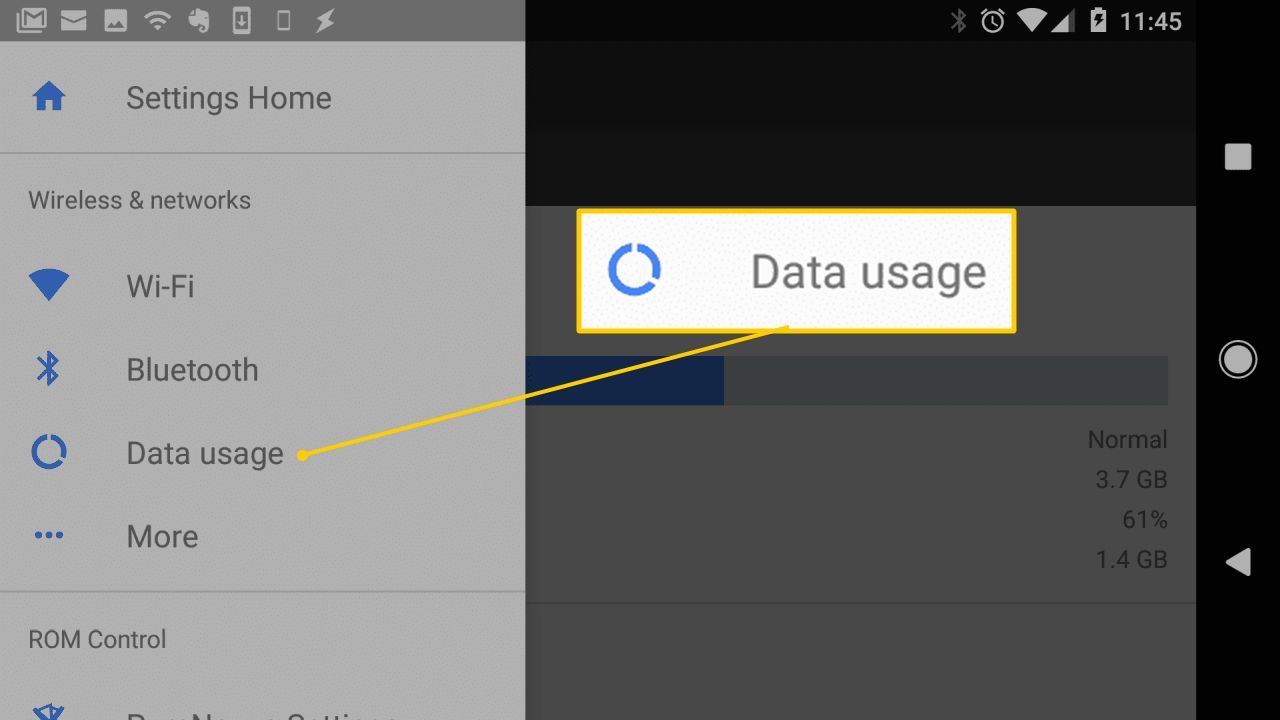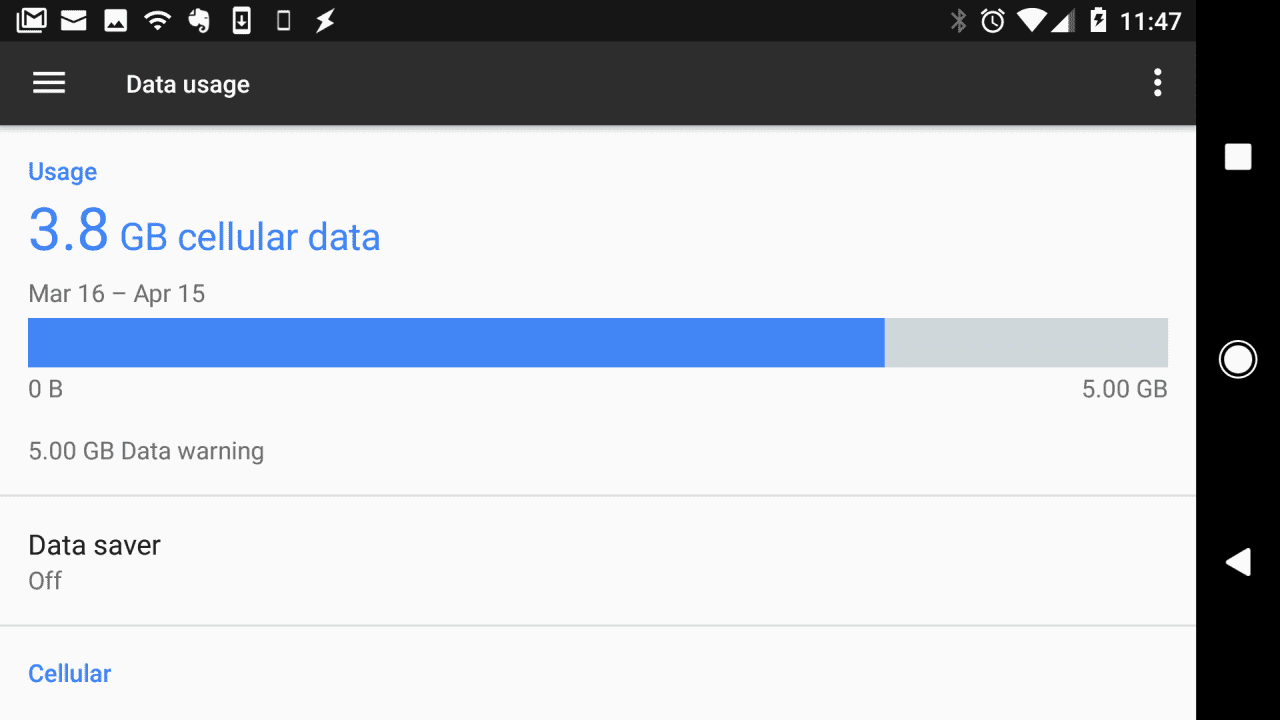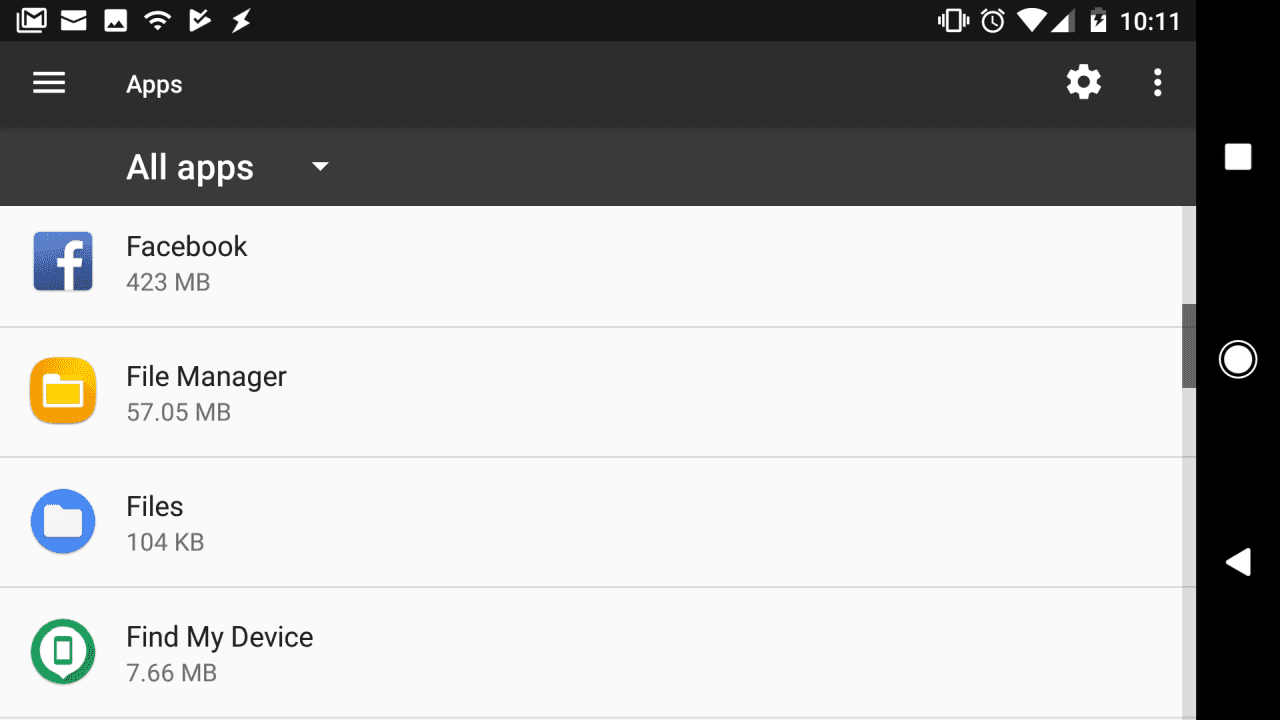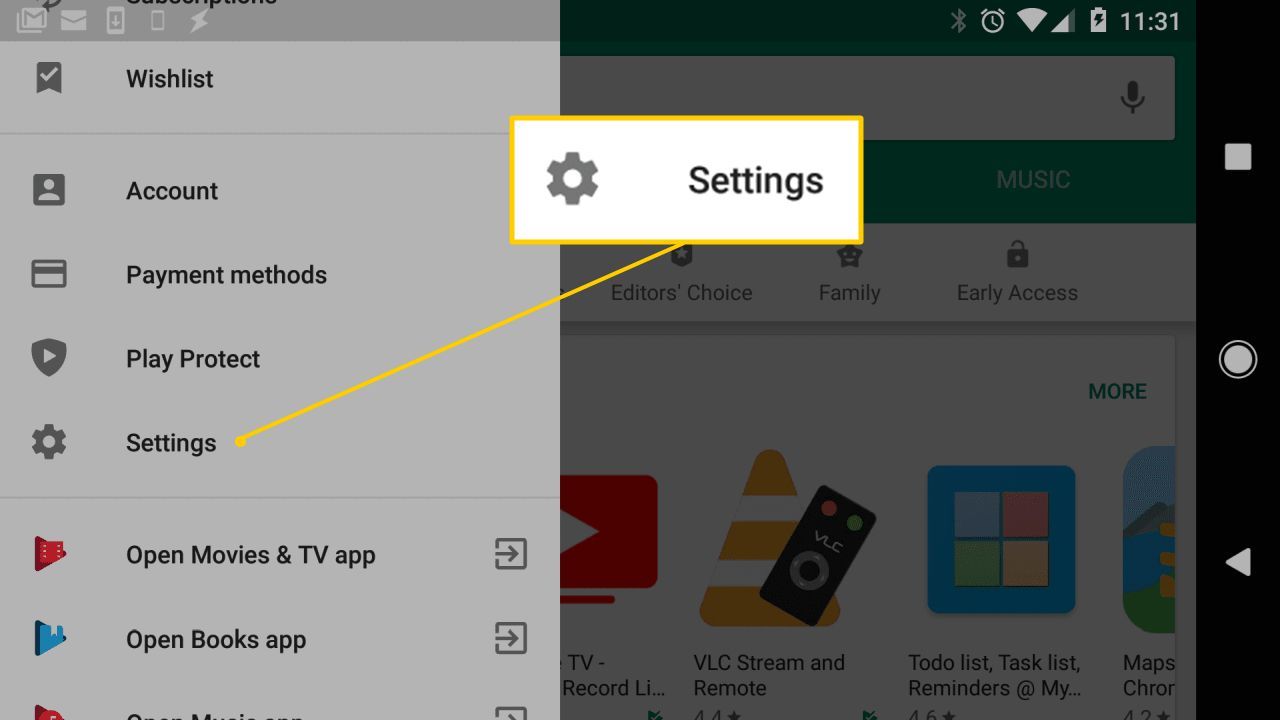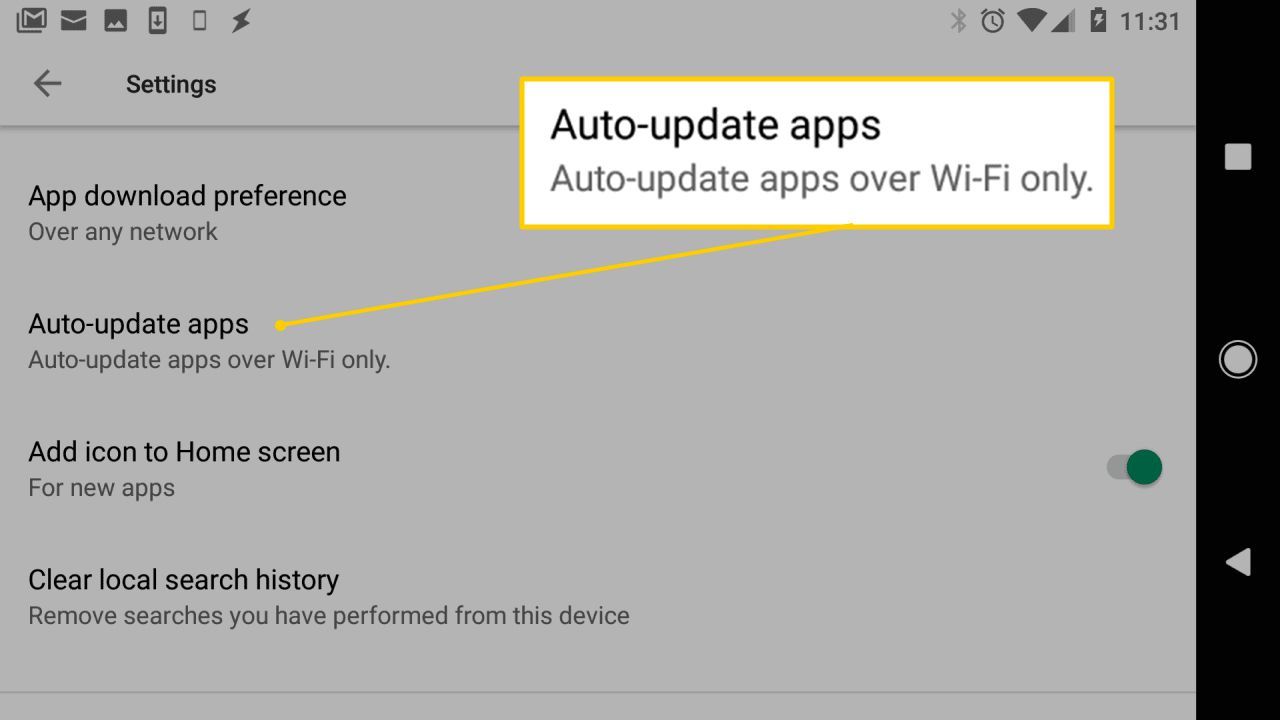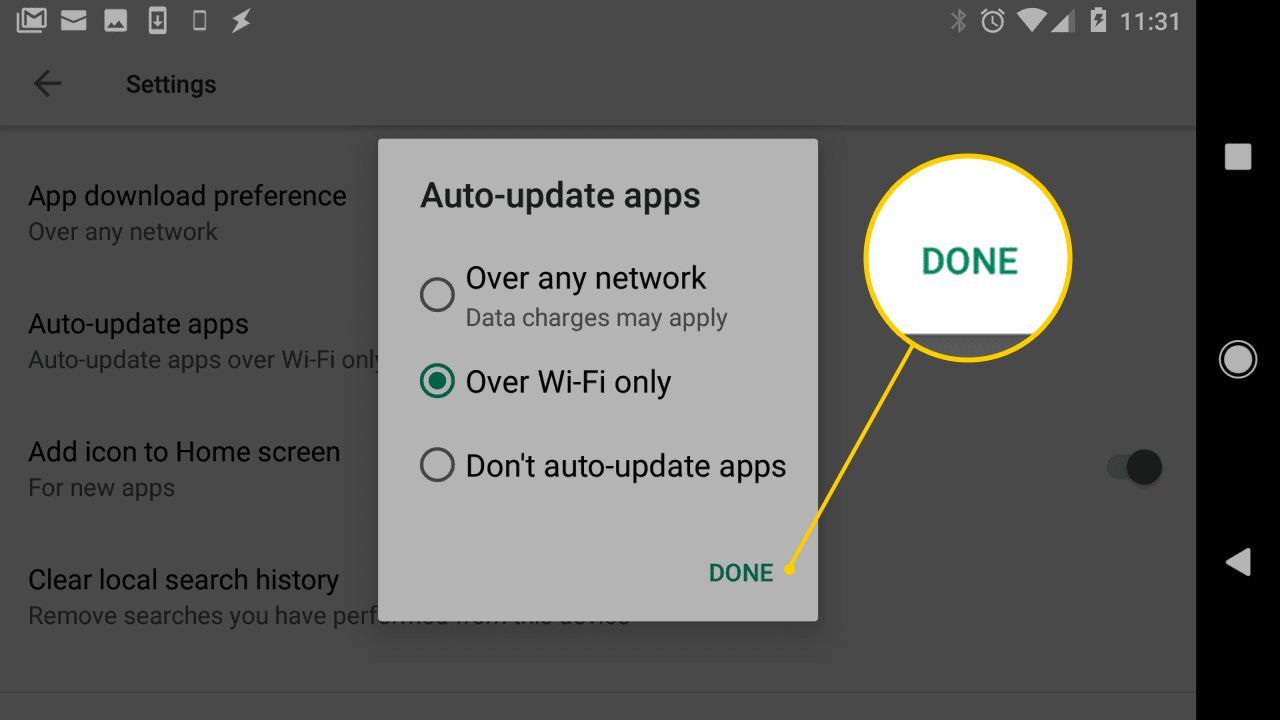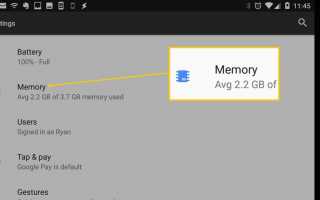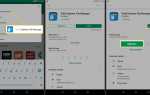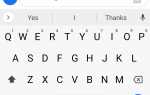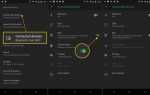Содержание
Если у вас нет безлимитного тарифного плана, важно отслеживать и управлять вашим использованием данных. У сокращения данных есть и другие преимущества, в том числе экономия времени работы от батареи, недопущение чрезмерной зарядки и сокращение времени, затрачиваемого на просмотр экрана смартфона. Вот несколько простых способов уменьшить использование данных.
Приведенные ниже инструкции должны применяться независимо от того, кто сделал ваш телефон Android: Samsung, Google, Huawei, Xiaomi и т. Д.
Начните с отслеживания вашего использования
Прежде чем начать сокращать использование данных, выясните, сколько данных вы используете каждый месяц, каждую неделю или каждый день. Сумма, на которую вы уменьшаете использование данных, зависит от выделения, предоставленного вашим оператором беспроводной связи, или ваших личных предпочтений.
Когда вы будете отслеживать использование данных с помощью Android, вы сразу увидите их использование в области настроек в разделе «Использование данных». Отсюда вы даже можете установить предупреждения и ограничения.
Как увидеть использование данных на Android:
Нажмите настройки значок и нажмите Память.

Нажмите на выпадающий список и выберите любой 3 часа, 6 часов, 12 часов, или же 1 день.

Нажмите значок меню в верхнем левом углу и выберите Использование данных.

На экране «Использование данных» просмотрите общее использование данных с начала текущего платежного цикла до текущей даты.

Это полезно для мониторинга ваших данных, чтобы избежать превышения вашего лимита и дополнительных расходов.
Эти дополнительные функции можно включить на экране «Использование данных»:
- Хранитель данных: Включите это, чтобы приложения не передавали данные в фоновом режиме.
- Предупреждение об использовании данных: Установите значение для получения уведомления, когда использование данных достигает предела предупреждения.
- Сотовая данных: Включить или отключить использование сотовых данных.
- Использование данных Wi-Fi: Нажмите, чтобы просмотреть график общего использования данных Wi-Fi с течением времени.
Вы также можете загружать сторонние приложения, которые предлагают еще больше информации о вашем использовании.
Если вы используете 3,5 ГБ данных в месяц и хотите сократить использование до 2 ГБ, установите предупреждение, когда использование данных достигнет 2 ГБ, и установите ограничение в 2,5 ГБ. Затем вы можете постепенно снизить ограничение до 2 ГБ. Установка предела означает, что ваш смартфон отключает данные при достижении порога.
Определите приложения, жаждущие данных
Следующим шагом будет определение наиболее ресурсоемких приложений, которые вы используете. Вы также можете увидеть список приложений, использующих данные, в настройках.
Чтобы увидеть использование данных приложения:
открыто настройки и нажмите Программы.
Нажмите на приложение, чтобы просмотреть внутреннее хранилище и общее использование данных для этого приложения.

Просмотрите список приложений и определите, какие приложения используют больше всего внутреннего хранилища данных и имеют наибольшее использование данных.
Чтобы уменьшить использование данных в приложении, установите ограничения данных на уровне приложения или удалите приложение.
Используйте Wi-Fi, когда можете
Когда вы дома или в офисе, воспользуйтесь Wi-Fi. Использование общедоступных точек доступа Wi-Fi позволяет сохранять мобильные данные. Однако в общественных местах, таких как кафе, следует помнить, что открытые сети представляют угрозу безопасности.
Или же загрузите мобильный VPN, который защищает ваше соединение от потенциальных хакеров. Доступно много бесплатных мобильных VPN, хотя вы можете захотеть перейти на платную версию, если будете часто ее использовать.
Настройте приложения на обновление только при включенном Wi-Fi, иначе они будут обновляться автоматически. При включении Wi-Fi установленные приложения будут обновляться сразу.
Как настроить приложения на обновление только по Wi-Fi:
Откройте приложение Play Store.
Нажмите значок меню в верхнем левом углу.
Нажмите настройки.

Нажмите Автообновление приложений.

включить Только через Wi-Fi, затем нажмите Готово.

Используйте ту же настройку, чтобы отключить автоматическое обновление для приложений в Amazon Appstore.
Сократить поток
Потоковая музыка и видео используют много данных. Если вы регулярно слушаете музыку на ходу, это может сложиться.
Некоторые потоковые сервисы позволяют сохранять плейлисты для прослушивания в автономном режиме. Например, в премиум-версии Spotify вы можете нажать на любой альбом или плейлист и выбрать «Загрузить», чтобы загрузить этот контент в телефон для автономного воспроизведения.
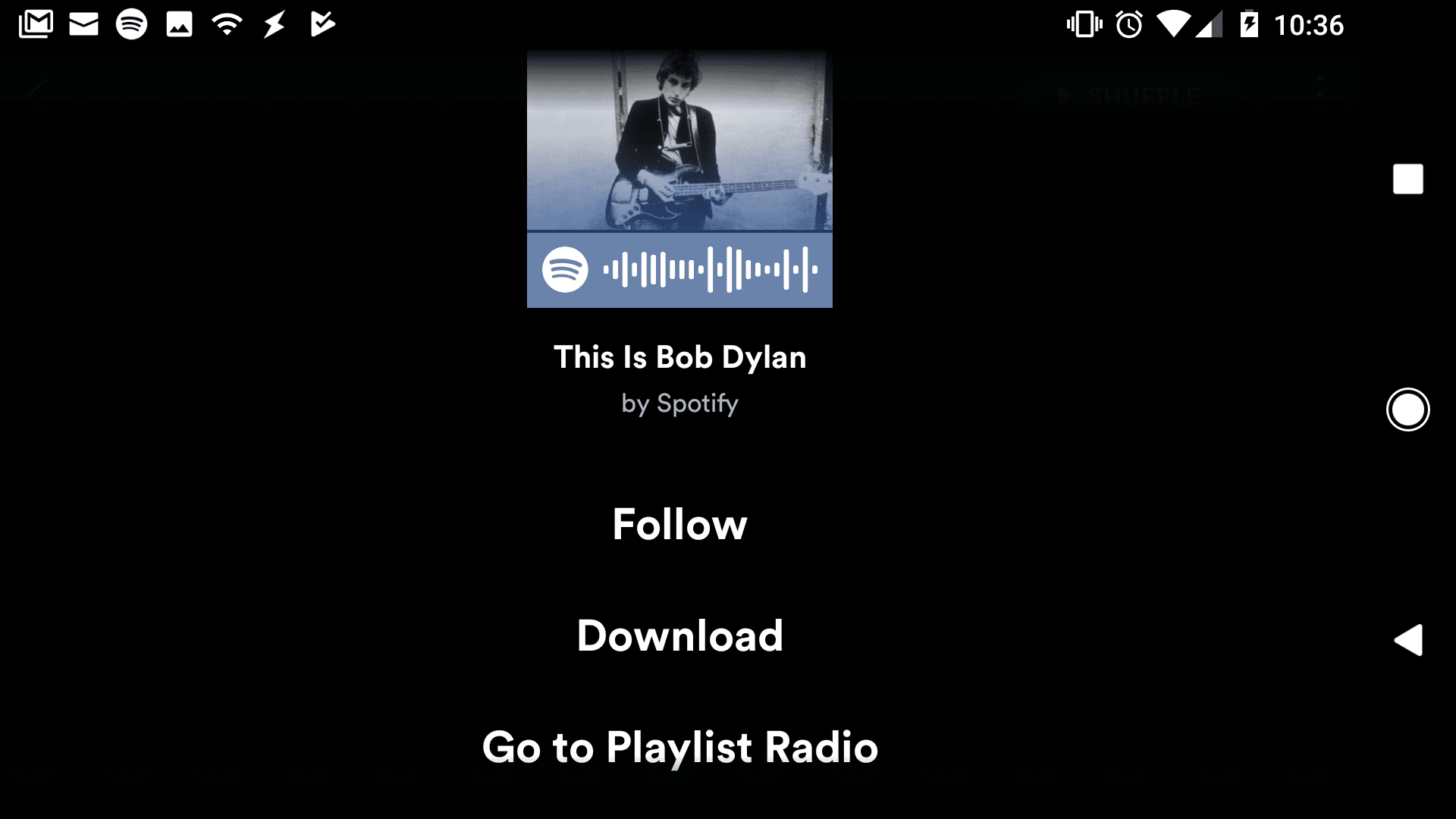
Или вы можете перенести музыку на свой смартфон с вашего компьютера. Убедитесь, что на вашем смартфоне достаточно места или предпримите шаги, чтобы освободить место.
Пора обновить ваш тарифный план?
Если вы выполнили все эти шаги и в начале месяца все еще достигли лимита данных, рассмотрите возможность обновления вашего плана.
Большинство операторов предлагают многоуровневые планы, поэтому вы можете легко добавить 2 ГБ данных в месяц по приемлемой цене, которая всегда будет меньше, чем перерасход оператора. Проверьте, может ли ваш оператор отправлять вам электронные письма или текстовые оповещения, когда вы приближаетесь к своему пределу, чтобы всегда знать, нужно ли вам сократить использование или обновить свой тарифный план.